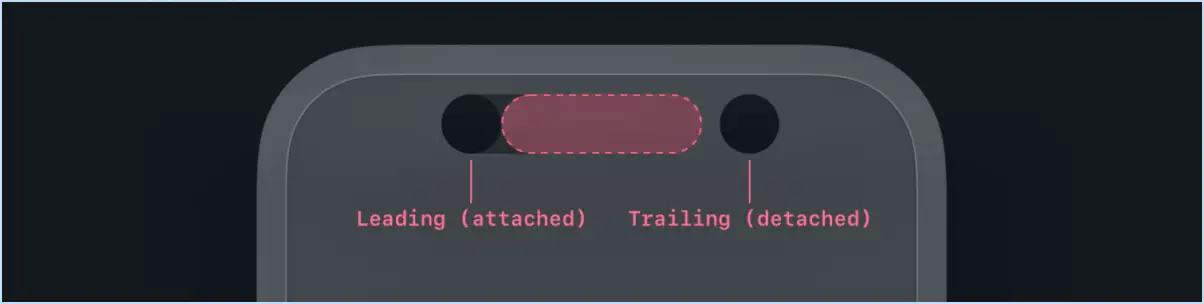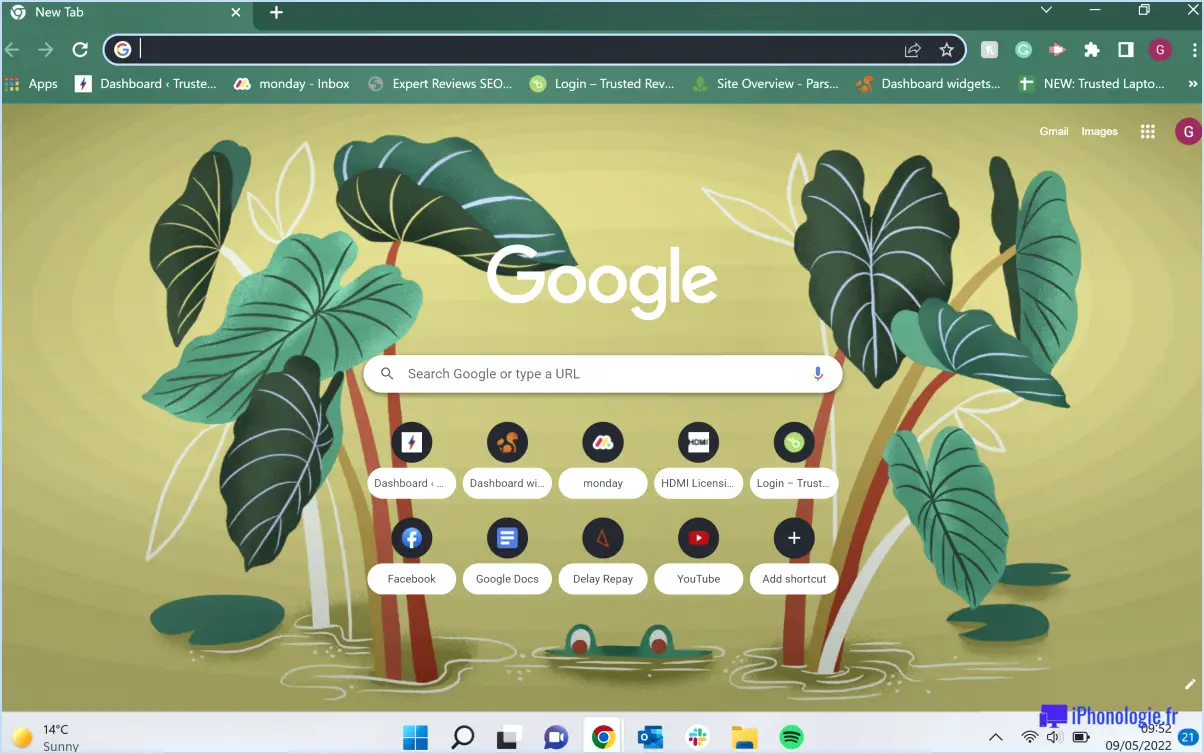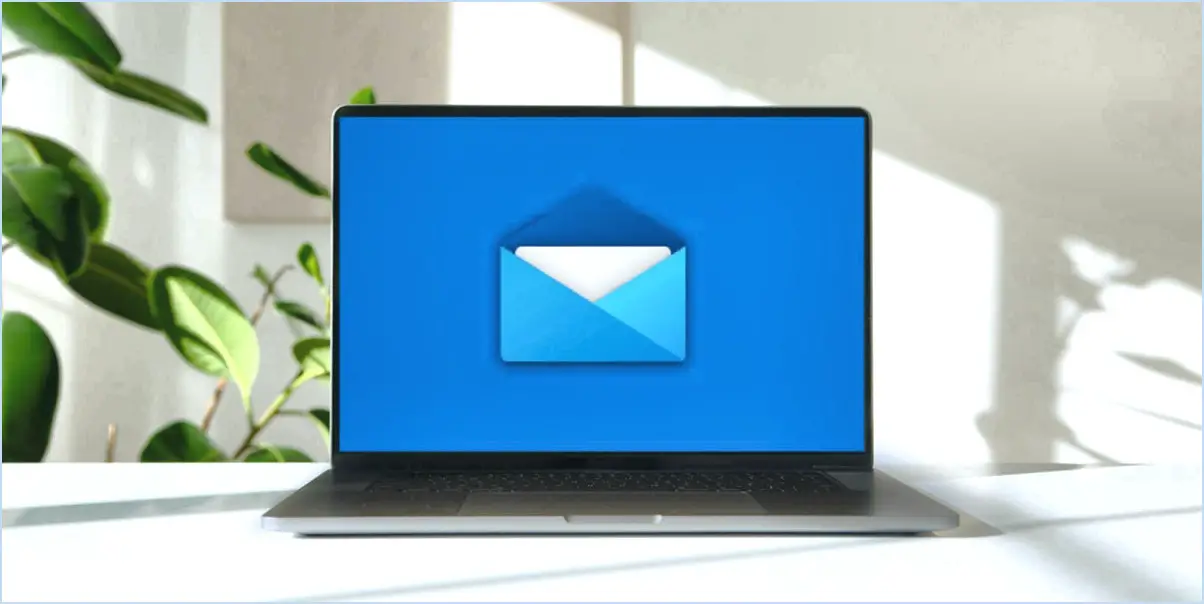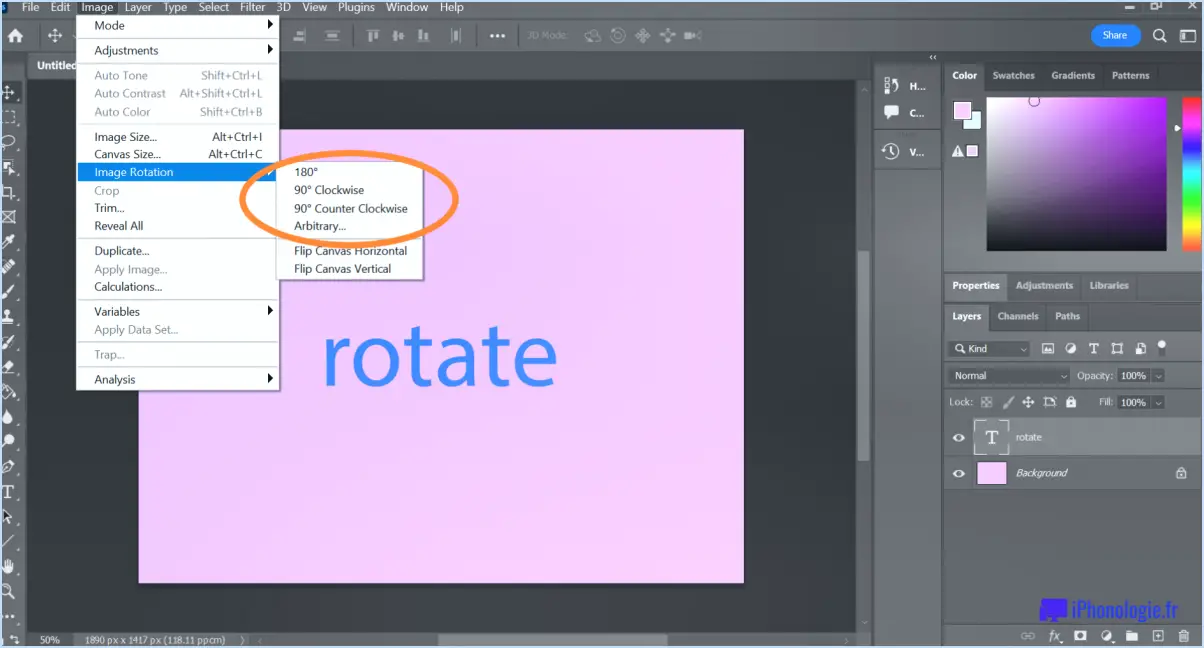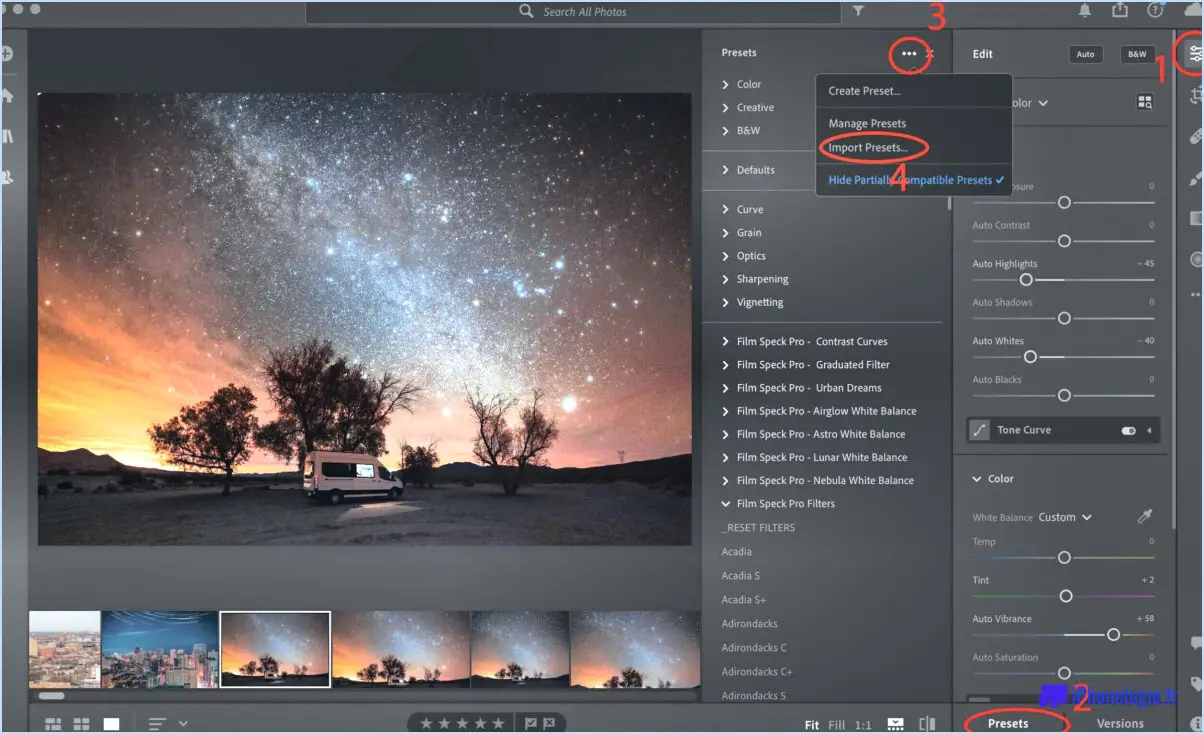Windows 10 : Désactiver XBox DVR?
Certainement ! Si vous cherchez à désactiver la fonction Xbox DVR dans Windows 10, voici ce que vous devez savoir :
- Fonctionnalité Xbox DVR: Windows 10 est équipé de la fonctionnalité Xbox DVR, qui vous permet de capturer des clips de jeu et des captures d'écran. Bien que cette fonction puisse être utile pour les joueurs, certains utilisateurs peuvent vouloir la désactiver pour optimiser les performances du système.
- Menu des paramètres: Pour désactiver le Xbox DVR, naviguez jusqu'au menu Paramètres menu. Pour ce faire, cliquez sur l'icône Démarrer et en sélectionnant le menu Paramètres (en forme de roue dentée).
- Section jeux: Au sein de la section Paramètres localisez le menu Jeux . Cliquez dessus pour accéder aux paramètres relatifs aux jeux.
- Jeu DVR: Dans le menu Jeux vous trouverez la section Enregistreur de jeux . C'est ici que vous pouvez contrôler les fonctionnalités d'enregistrement et de capture.
- Désactiver le Game DVR: Recherchez l'interrupteur ou la bascule qui vous permet de désactiver la fonction Game DVR. Cela désactivera effectivement les capacités d'enregistrement et de capture.
- N'oubliez pas de sauvegarder: Si nécessaire, veillez à enregistrer vos modifications avant de quitter le menu des paramètres. Cela garantira que votre préférence de désactiver le DVR Xbox est appliquée.
- Autres méthodes: Alors que les paramètres standard de Windows fournissent un moyen direct de désactiver Xbox DVR, il peut y avoir des logiciels tiers ou des réglages avancés du système qui prétendent atteindre le même résultat. Toutefois, ces méthodes peuvent être risquées et ne sont pas recommandées, car elles peuvent entraîner une instabilité du système ou des problèmes de compatibilité.
- Effets sur les performances: La désactivation de Xbox DVR peut entraîner une légère amélioration des performances du système, en particulier pour les utilisateurs disposant d'un matériel bas de gamme. Cependant, l'impact sur les performances peut ne pas être spectaculaire pour tout le monde, et certains utilisateurs peuvent ne pas remarquer de changements significatifs.
Il convient de noter que les systèmes d'exploitation de Microsoft peuvent faire l'objet de mises à jour susceptibles de modifier la manière dont certaines fonctionnalités sont gérées. Par conséquent, bien que les informations fournies ici soient exactes au moment de la rédaction, il est conseillé de consulter les ressources les plus récentes ou la documentation officielle de Microsoft pour connaître les éventuels changements ou mises à jour.
Comment désactiver les services de jeux dans Windows 10?
Pour désactiver les services de jeux dans Windows 10, vous avez plusieurs options à votre disposition :
- Application Paramètres:
- Ouvrez l'application Paramètres.
- Cliquez sur « Système ».
- Naviguez jusqu'à « Jeux ».
- Sélectionnez « Services de jeux ».
- Désactivez les services de jeux spécifiques en cliquant sur « Désactiver » à côté d'eux.
- Panneau de contrôle:
- Recherchez « Panneau de configuration » dans la barre de recherche de Windows.
- Ouvrez « Programmes », puis « Activer ou désactiver les fonctionnalités de Windows ».
- Repérez « Jeux » et décochez les services de jeux concernés.
- Enregistrez les modifications et redémarrez si vous y êtes invité.
- PowerShell:
- Recherchez « PowerShell » dans la barre de recherche de Windows.
- Cliquez avec le bouton droit de la souris sur « Windows PowerShell » et exécutez en tant qu'administrateur.
- Utilisez la commande appropriée pour désactiver les services de jeu souhaités. Par exemple :
```
Get-WindowsOptionalFeature -Online -FeatureName « NameOfGameService » | Disable-WindowsOptionalFeature -Online
```
N'oubliez pas de faire preuve de prudence lorsque vous modifiez les services du système, car cela pourrait avoir un impact sur votre expérience de jeu. Choisissez la méthode qui vous convient le mieux.
Comment désactiver la superposition de Windows 10?
A désactiver la superposition de Windows 10, accédez au menu Démarrer et recherchez « Paramètres ». Dans l'application Paramètres, naviguez jusqu'à Système. Dans la partie gauche de la fenêtre Système, sous « Personnalisation », sélectionnez « Affichage ». Dans les « Paramètres d'affichage », repérez et décochez la case adjacente à « Afficher la superposition Windows 10 ».
Comment désactiver le registre du jeu DVR?
Pour désactiver le registre du jeu DVR, procédez comme suit :
- Lancez l'éditeur du registre.
- Naviguez jusqu'à HKEY_LOCAL_MACHINESOFTWAREMicrosoftWindows Media PlayerDVR.
- Localisez et supprimez la valeur DWORD « EnableGameDVR » dans le champ « Value ».
- Fermez l'éditeur du registre et redémarrez le lecteur Windows Media.
Comment désactiver l'incrustation de la partie Xbox sur un PC?
Pour désactiver la superposition de la partie Xbox sur votre PC, procédez comme suit :
- Menu Paramètres Xbox :
Ouvrez l'application Xbox sur votre PC.
Cliquez sur votre photo de profil dans le coin supérieur gauche.
Allez dans Paramètres.
Sélectionnez Game DVR.
Désactivez « Activer DVR pour les jeux ».
- Logiciel tiers :
Explorez les applications tierces telles que Discord ou OBS.
Ajustez les paramètres de superposition dans ces applications pour éviter les conflits.
- Modification du registre (avancé) :
Attention : La modification du registre peut présenter des risques. Sauvegardez votre registre avant de procéder.
Appuyez sur Win + R, tapez « regedit » et appuyez sur Entrée.
Naviguez jusqu'à HKEY_CURRENT_USERSoftwareMicrosoftGameBar.
Créez une nouvelle valeur DWORD (32 bits) nommée « AllowOverlay » et définissez sa valeur à 0.
N'oubliez pas que ces étapes peuvent varier en fonction de votre système et de vos préférences. Choisissez la méthode qui vous convient le mieux. Soyez toujours prudent lorsque vous modifiez les paramètres du système.
Dois-je désactiver le mode jeu de Windows 10?
Décider de désactiver ou non le mode jeu mode jeu dans Windows 10 dépend de vos préférences. Certains utilisateurs ont signalé une meilleure expérience après l'avoir désactivée, car elle minimise les notifications et les mises à jour. Procédez avec prudence et consultez un expert si vous craignez des effets néfastes.
Comment désactiver la superposition Nvidia?
A désactiver l'incrustation Nvidia, procédez comme suit :
- Ouvrez le panneau de configuration Nvidia.
- Cliquez sur « Gérer les paramètres 3D ».
- Dans la fenêtre « Paramètres 3D », recherchez et décochez l'option pour « Utiliser la superposition Nvidia ».
Que signifie MS Gamingoverlay?
MS Gamingoverlay est une fonctionnalité de Microsoft Windows 10, conçue pour élever le niveau de performance des joueurs. graphiques et les performances pendant le jeu. Elle offre une expérience améliorée en optimisant les visuels et la réactivité pour jouer à vos jeux préférés.